ToC on/off
개요
정적 사이트 생성기 (SSG, Static Sige Generator)중에서 Jekyll 다음으로 많이 사용되고 있는 Google의 Go 언어를 기반으로 만들어진 [Hugo]를 Windows 환경에서 설치하는 방법을 정리해보겠습니다. 설치하는 방법은 바이너리를 이용해서 설치하는 방법도 있지만 여기서는 간편하게 패키지 매니저를 사용해서 설치하는 방법을 사용해보겠습니다.
Go 언어 설치 방법은 아래쪽에서 다시 확인해보겠습니다.
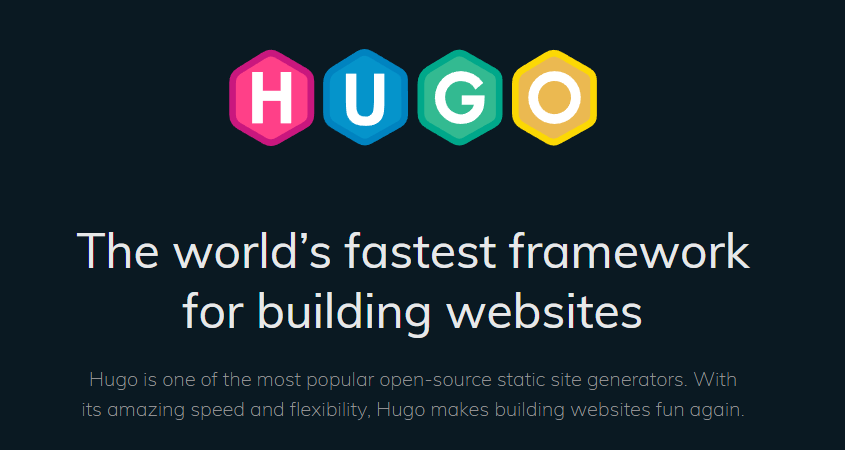
설치
Windows 환경에서 설치할 수 있는 패키지 매니저는 [Chocolatey], [Scoop], [Winget] 이렇게 3가지가 있는데 여기서는 윈도우 환경에서 사용하기에 가장 간단한 [Winget]으로 설치해보겠습니다.
-
winget install Hugo.Hugo.Extended -
choco install hugo-extended -
scoop install hugo-extended
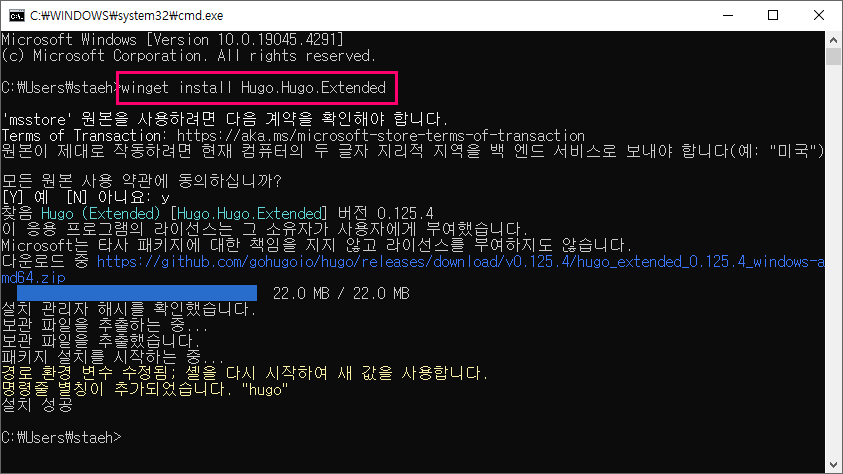
버전 확인
설치 후 아래 명령어로 Hugo 버전을 확인해볼 수 있습니다. 현재는 v0.125.4 입니다.
hugo version

사이트 생성
우선, 테스트용 사이트를 생성해보겠습니다.
hugo new site SiteName
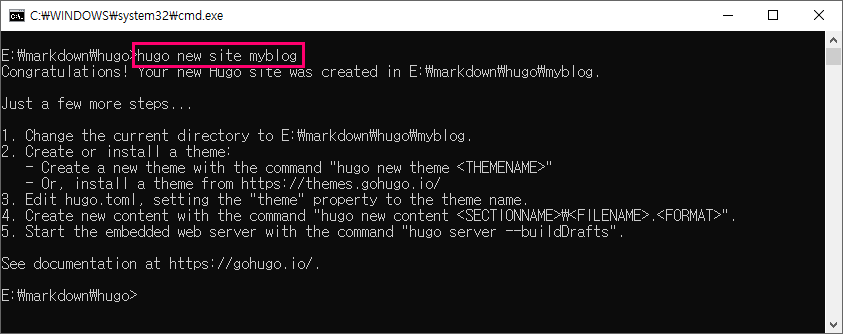
사이트 구조 확인
생성된 사이트 구조를 확인해보면 다음과 같습니다.
- archetypes
- assets
- content
- data
- hugo.toml
- i18n
- layouts
- static
- themes
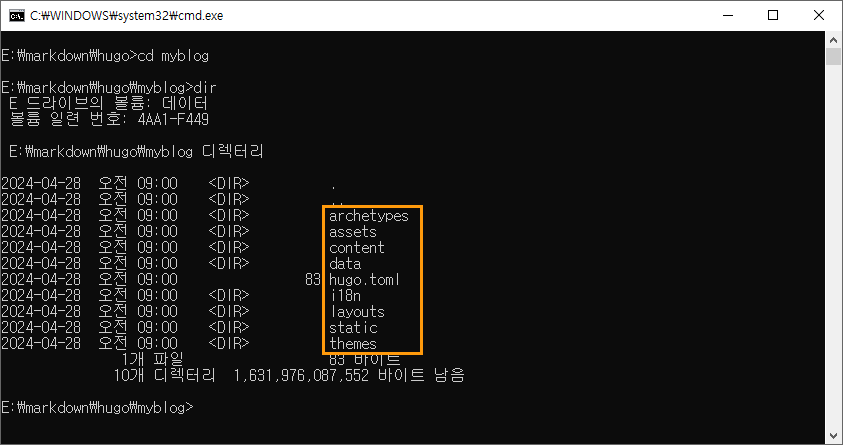
문서 생성
아래와 같은 명령어로 문서를 생성하면 [content] 폴더 아래에 생성됩니다.
hugo new content posts/my-first-post.md

기본 파일 확인
생성된 파일들의 내용을 Visual Studio Code로 확인해보겠습니다.
hugo.toml
[hugo.toml] 파일은 Hugo의 기본 설정 파일입니다.
Hugo v0.109.0 이하 버전에서는 [config.toml] 파일이었습니다.
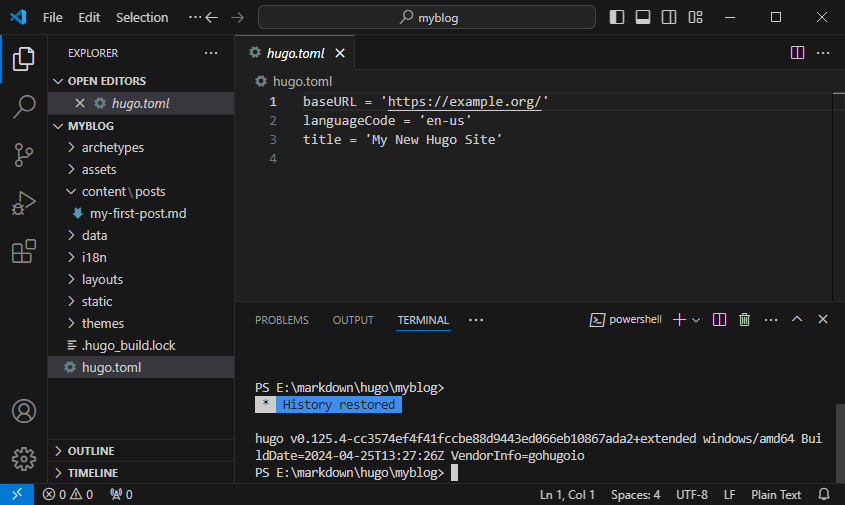
md 파일
문서 파일인 [.md] 파일의 내용을 확인해보면 다음과 같습니다.
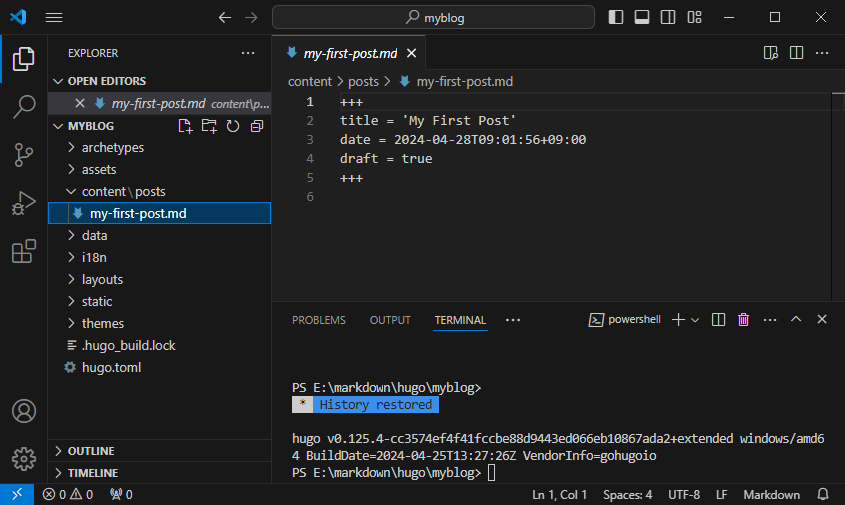
사이트 실행
로컬에서 사이트를 실행해보려면 아래 명령어를 입력하면 됩니다.
다만, 현재는 Layout 관련 파일이나 Theme가 설정되어 있지 않기 때문에 바로 웹페이지를 확인할 수는 없습니다. 다음에는 Theme를 설정한 후에 실제 접속해보도록 하겠습니다.
hugo server
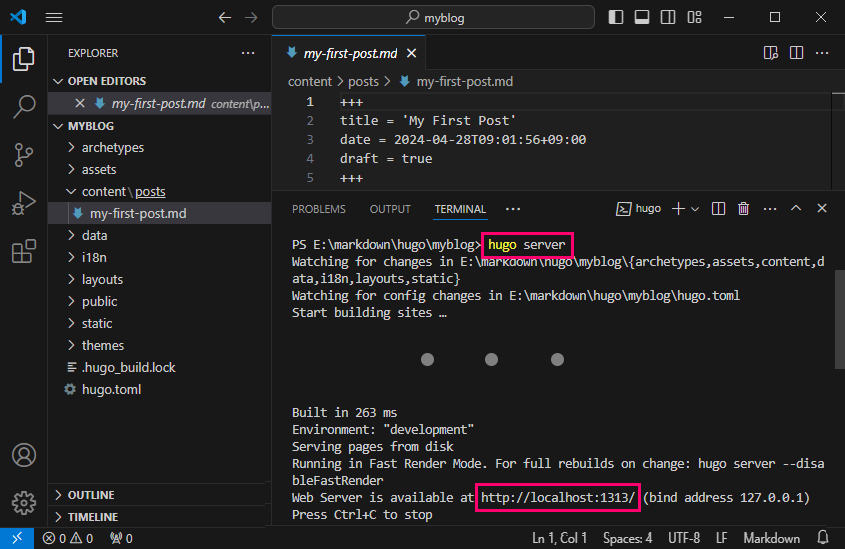
Go 언어 미설치 오류 상황
Hugo만 설치하고 Go 언어를 설치하지 않은 상태에서 모듈을 사용하기 위해 초기화 명령어를 입력하면 아래와 같은 오류 메시지가 나탑니다. 이 문제는 다음 단계에 나오는 설치 방법을 따라 Go 언어를 설치하면 됩니다.
hugo mod init SiteName
Error: failed to init modules: binary with name "go" not found
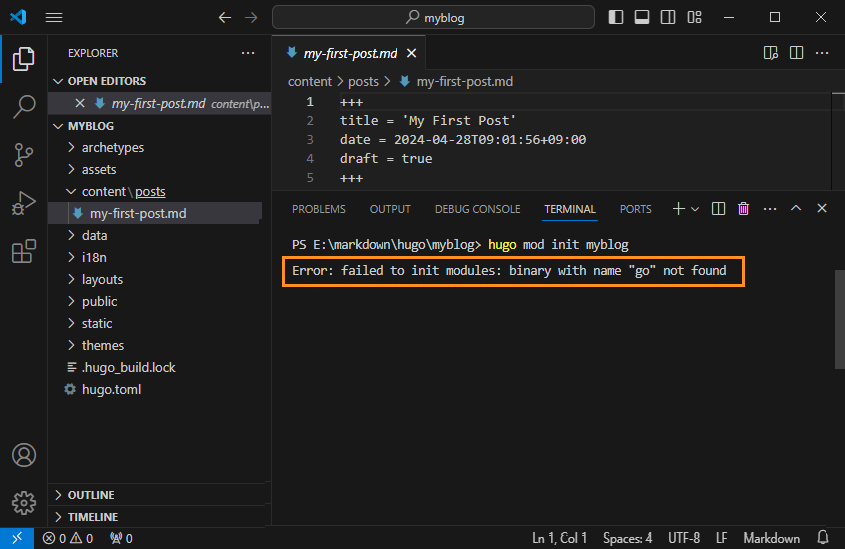
Go 언어 설치
Go 언어는 아래 공식 사이트에서 다운로드 받아서 설치할 수 있습니다.
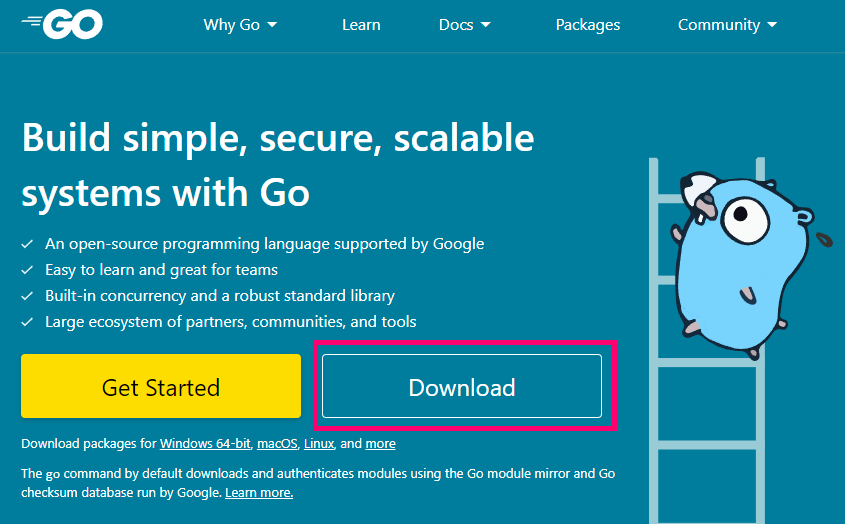
- 설치 파일 중에서 여기서는 Windows 용 파일을 다운 받습니다.
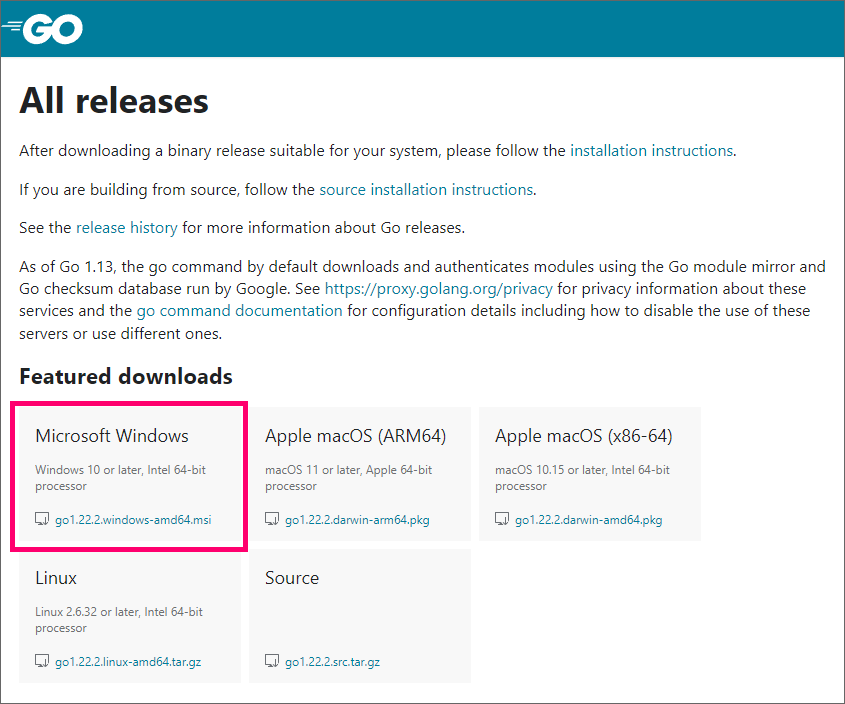
- 다운 받을 파일을 설치합니다.
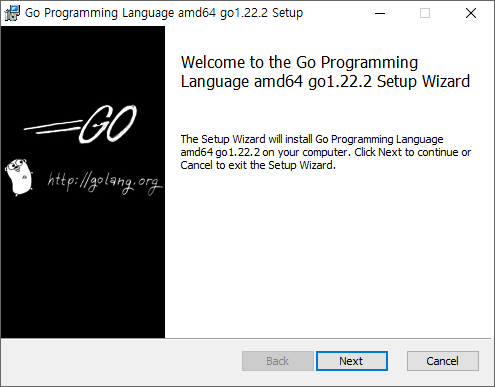
- 설치하고 나서 다시 모듈 초기화 명령을 입력하면 정상전으로 초기화 되는 것을 알 수 있습니다.
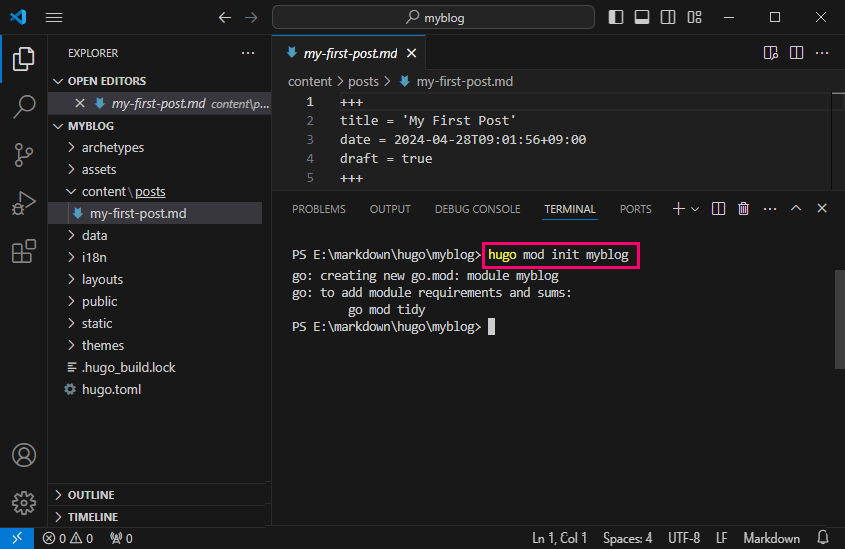
참고 URL
- Hugo 가이드 문서
- Go 언어 다운로드